一般电脑系统默认的屏幕刷新率为60Hz,win10系统也不例外,如果屏幕抖动或者模糊,想要调节屏幕刷新率如何操作呢?下面查字典教程网就来教大家Win10屏幕刷新率怎么调,有需要设置的同学,可以具体看看下面的步骤。

Win10屏幕刷新率怎么调
一、首先在Win10桌面空白处,单机鼠标右键,在弹出的菜单中,点击进入“显示设置”如图。

二、点击显示设置最底部的“高级设置”,如图。
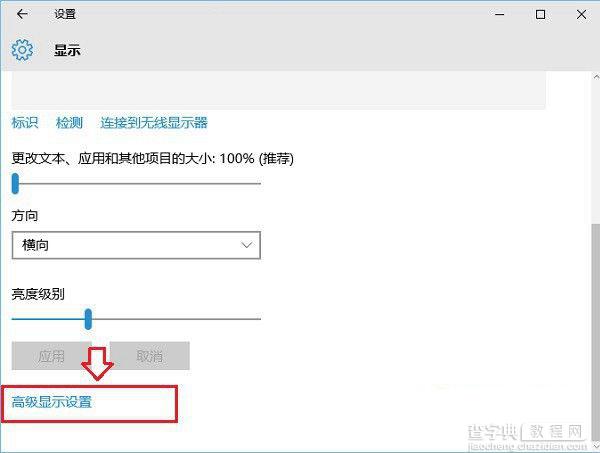
三、继续点击高级设置最底部的“显示适配器属性”如图。
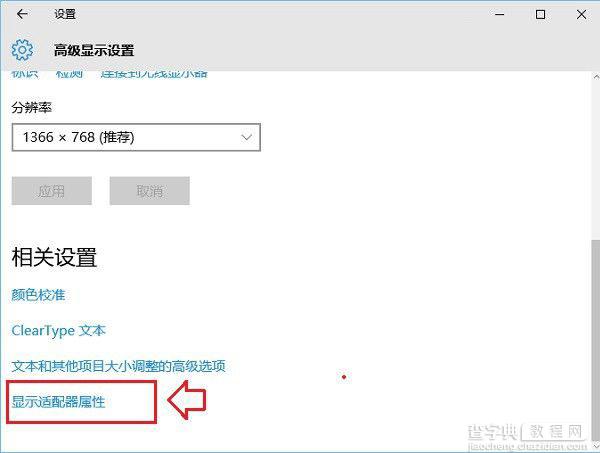
四、在最后的显示适配器属性中,在顶部切换到“监视器”选项,就可以看到“屏幕刷新率”设置了,如图。

Win10监视器设置屏幕刷新率方法
由于小编电脑是液晶显示器,一般的液晶显示器屏幕刷新率默认是60Hz,用户无法自行修改。但如果是一些老式CRT电脑,这个屏幕刷新率一般是可以修改的,不过不建议调节的太高,以免影响显示器寿命。
以上就是查字典教程网小编为大家带来的Win10屏幕刷新率设置步骤,希望可以帮助到大家,大家如果还有疑问的话,可以在下方的评论框内给我们留言哦。我们会尽自己所能的为大家解答。谢谢大家一如既往的支持,也请大家继续关注查字典教程网的后续教程和软件。
【Win10屏幕刷新率怎么调 Win10系统监视器设置屏幕刷新率图文教程】相关文章:
★ Win10一周年更新RTM版 标签页版本的资源管理器概念图曝光
★ Win10一周年怎么安装?Win10一周年更新正式版安装方法大全
★ 怎么打开Win10笔记本摄像头 Win10笔记本摄像头两种打开方法图文教程
★ Win10回收站大小怎么设置?Win10设置回收站大小的方法
★ Win7网络图标不见了怎么办?Win7系统找回网络图标的方法
★ Win10忘记登录密码怎么使用Windows系统U盘/光盘重置密码?
★ Win10一周年更新值得更新吗?Win10系统一周年更新升级后到底如何?
